Matanya merah dalam potret adalah masalah umum yang disebabkan oleh cahaya langsung yang dipantulkan ke retina. Dengan alat yang tepat, kamu dapat dengan cepat dan mudah mengatasi masalah ini. Dalam tutorial ini, saya akan menunjukkan caranya menghapus mata merah di potret kamu dengan efektif menggunakan Camera Raw dalam beberapa langkah. Mari kita mulai!
Temuan Utama
- Mata merah terjadi karena pantulan cahaya langsung.
- Camera Raw menyediakan alat khusus untuk koreksi.
- Kamu dapat menyesuaikan ukuran pupil dan kegelapan.
- Perubahan pada gambar bersifat reversibel.
Panduan Langkah demi Langkah untuk Mengoreksi Mata Merah
Pertama, penting untuk membuka gambar yang ingin kamu edit. Pastikan kamu bekerja di Camera Raw. Disarankan untuk memotong dan menyesuaikan gambar untuk menempatkan fokus pada mata.
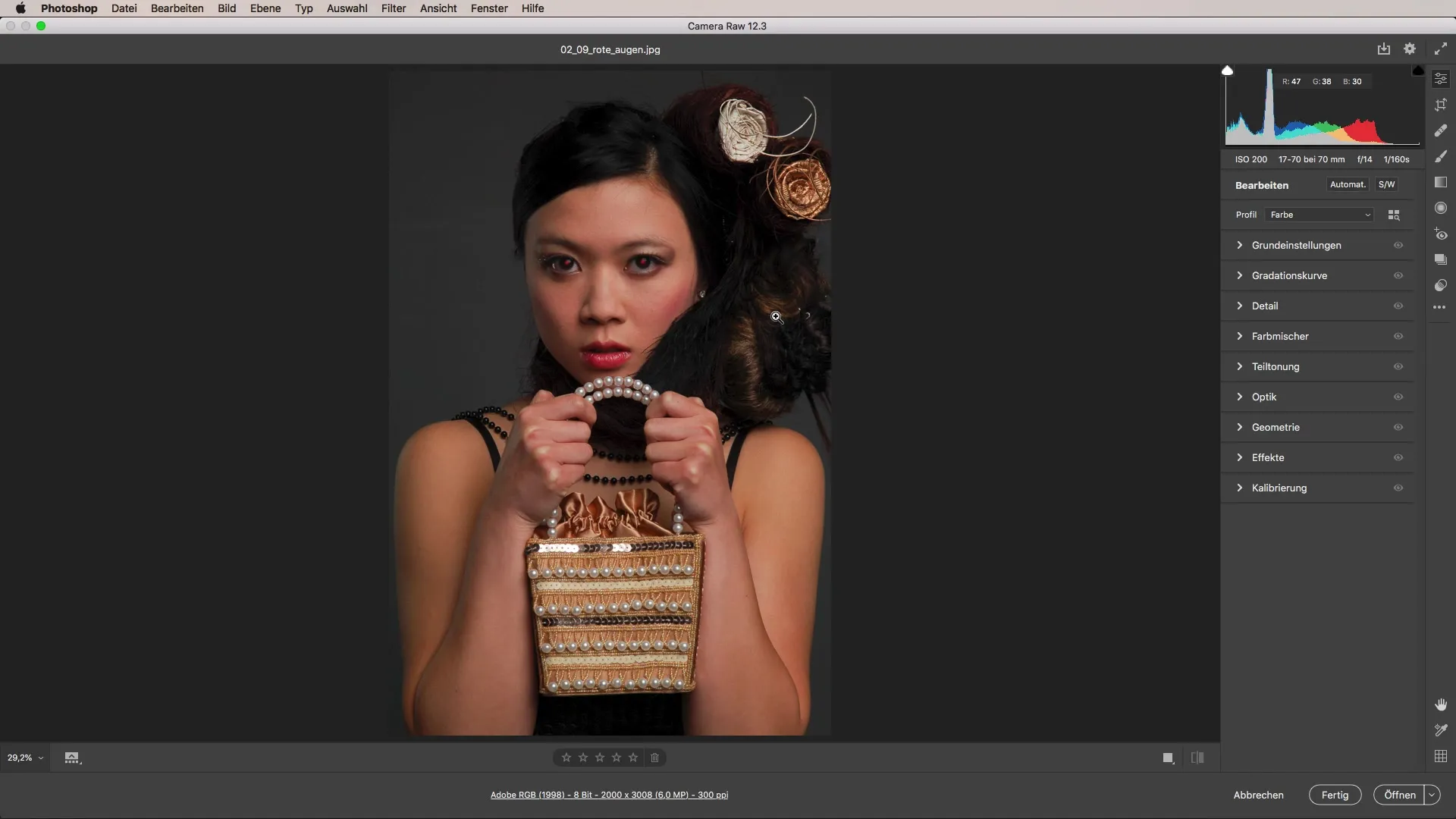
Langkah berikutnya adalah mengidentifikasi alat untuk menghapus mata merah. Cari di sisi kanan simbol "Menghapus Mata Merah". Di sini, kamu dapat melakukan koreksi hanya dengan satu klik. Begitu juga penting untuk membedakan antara mata merah dan mata hewan peliharaan jika kamu bekerja dengan gambar hewan. Perbedaan ini bisa jadi menarik jika kamu memotret hewan peliharaan.
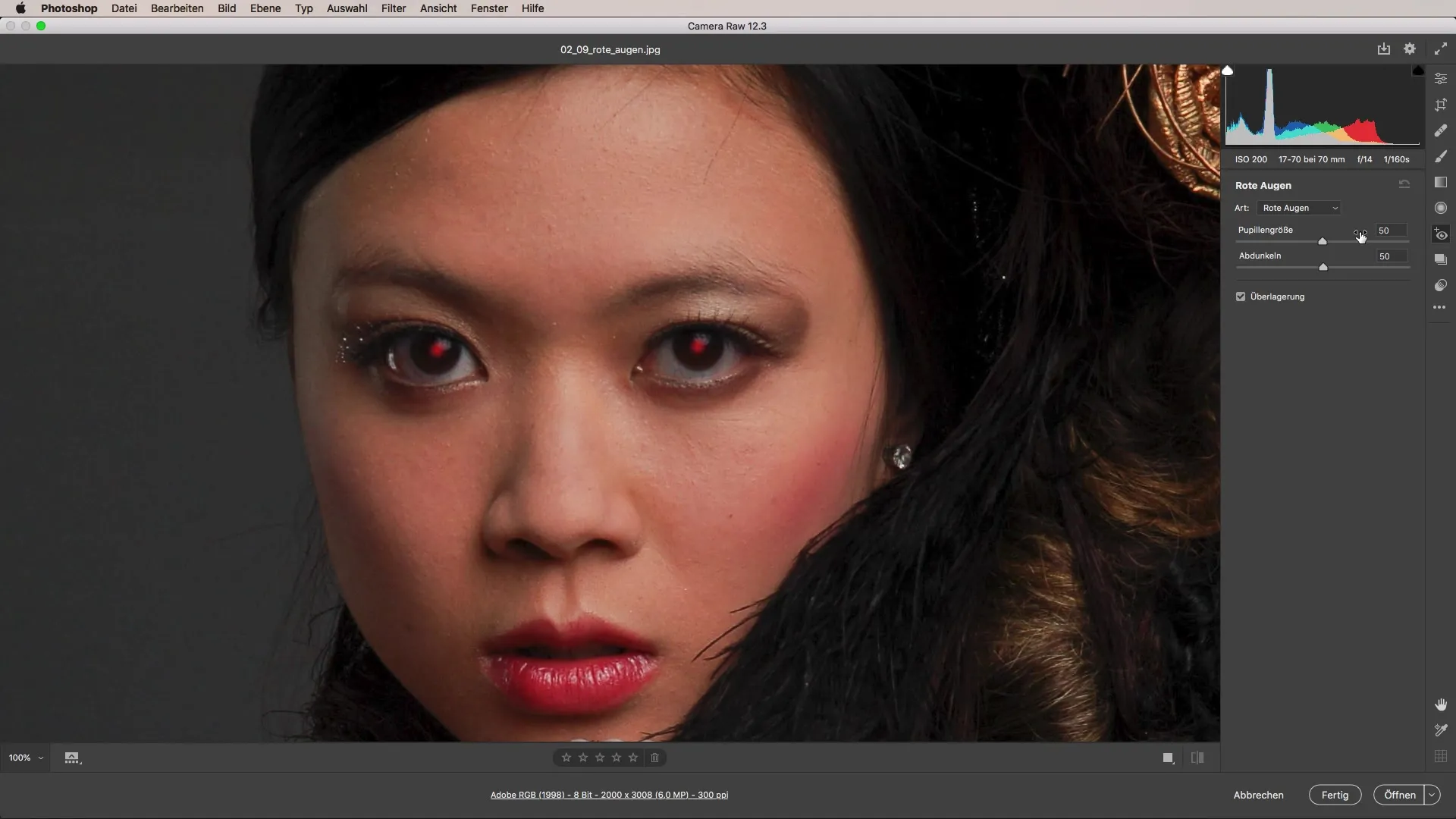
Untuk melakukan koreksi, mulailah dengan menarik bingkai di sekitar mata merah. Kamu dapat mengklik sudut kiri atas mata dan kemudian menarik ke bawah kanan untuk membuat persegi. Lepaskan tombol mouse untuk menerapkan perubahan.
Jika mata merah tercover terlalu kecil, kamu bisa memperbesar atau menyesuaikan bingkai perseginya dengan mudah. Dengan menarik sudut bingkai, kamu dapat mencapai kegelapan yang lebih baik di seluruh area untuk menghasilkan tampilan yang alami.
Di sini kamu dapat bereksperimen dengan pengaturan untuk ukuran pupil dan kegelapan. Saya merekomendasikan untuk mengatur kegelapan antara 60 dan 65. Namun, nilai ini dapat bervariasi tergantung pada gambar dan efek yang diinginkan. Pastikan koreksi terlihat alami agar tidak terlihat bahwa sesuatu telah diedit.
Camera Raw memberikan fleksibilitas untuk melakukan penyesuaian bahkan setelah koreksi pertama. Misalnya, jika kamu mengubah white balance atau kontras nanti, kamu dapat kembali ke koreksi mata merah dan menyesuaikannya kapan saja.
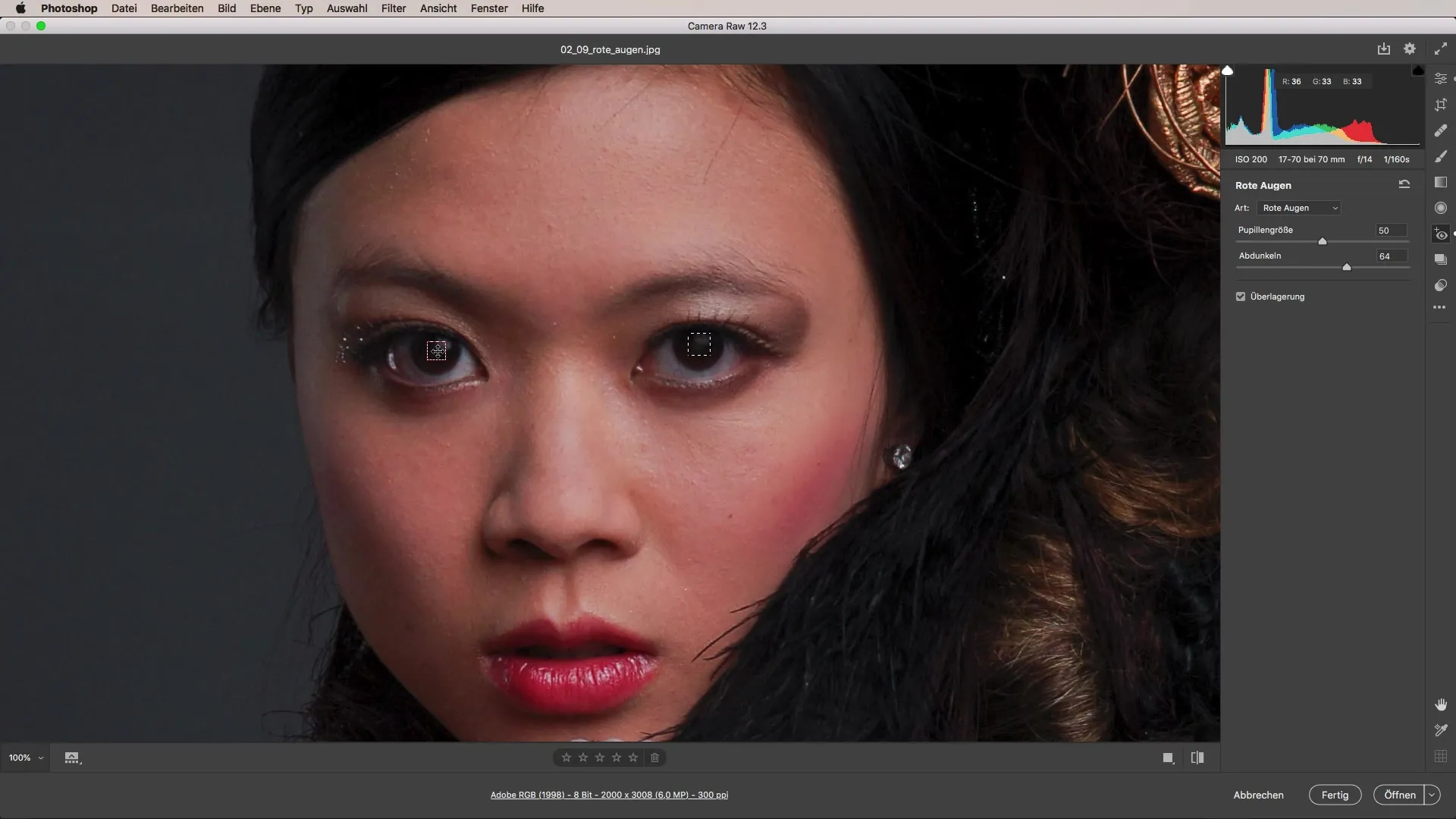
Kesempatan ini membuat kerja di Camera Raw sangat serbaguna. Kamu dapat bereksperimen dengan pengaturan yang berbeda tanpa harus khawatir merubah gambar secara permanen. Ini adalah metode yang efektif untuk mempertahankan kualitas gambar sambil menghapus substansi yang tidak diinginkan seperti mata merah.
Ringkasan - Koreksi Mata Merah dalam Potret secara Efektif
Dalam tutorial ini, kamu bisa belajar bagaimana mengoreksi mata merah dalam gambar potret kamu dengan efektif menggunakan Camera Raw. Kamu telah melihat bahwa hanya dibutuhkan beberapa klik untuk menghilangkan mata merah dalam potret dan tetap mempertahankan kealamian gambar.
Pertanyaan yang Sering Diajukan
Bagaimana mata merah terbentuk dalam foto?Mata merah terjadi ketika cahaya langsung mengenai retina dan dipantulkan.
Bagaimana cara menggunakan alat "Menghapus Mata Merah" di Camera Raw?Klik simbol yang sesuai dan tarik bingkai di sekitar mata merah yang ingin kamu koreksi.
Apakah saya bisa menyesuaikan koreksi mata merah nanti?Ya, koreksi tetap ada meskipun setelah penyesuaian lain dan dapat diubah kapan saja.
Bagaimana cara saya mengatur kegelapan pupil?Bereksperimenlah dengan nilai antara 60 dan 65, tergantung pada gambar kamu.
Apakah ada perbedaan dalam mengoreksi mata manusia dan mata hewan peliharaan?Ya, Camera Raw menawarkan opsi yang berbeda untuk mata manusia dan mata hewan peliharaan.


